ppt是我们工作中最常使用的演示文件,有些时候自己制作好的ppt在自己电脑上能够正常播放,而在别人电脑上却不能正常播放了,比方说找不文件中的链接文件或者软件版本过低导致无法正常打开,为了解决这类问题,本人就跟大家交流一下如何把ppt文件生成安装文件,解决不能正常播放的问题。
1、打开你的ppt文件,执行文件-打包成cd,在打包成cd对话框中,对将cd命名为修改成你自己想要设置的名字。
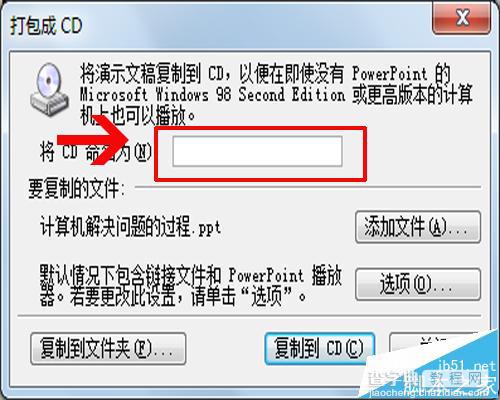
2、在打包成cd对话框内,点击选项,在选项对话框内选中链接的文件和嵌入的truetype字体,也可以根据自己的需要设置打开和修改的密码,设置完毕点击确定。
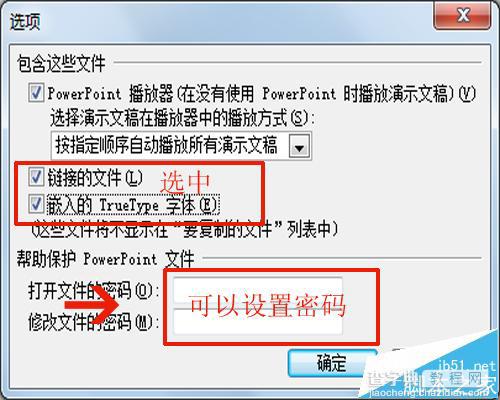
3、通常情况下,把打包的文件放在本机上,因此在打包成cd对话框中点击复制到文件夹命令,通过浏览命令找到一个合适的放置位置,点击确定即可。这样就生成了一个文件夹。
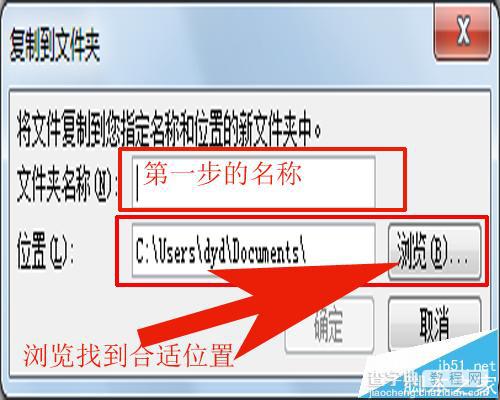
4、根据你设置的位置找到该文件夹,打开文件夹,你会看到生成的可执行文件和该文件所链接的所有文件包括所用到的视频等。

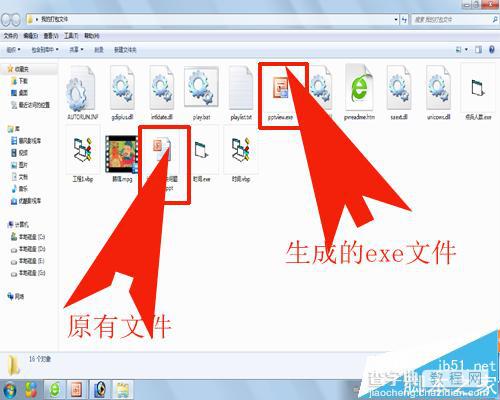
5、接下就可以移植到另一台电脑上测试刚才生成的可执行文件,打开*.exe文件,点击接受,选中ppt文件,点击打开ppt文件就可以正常播放了。
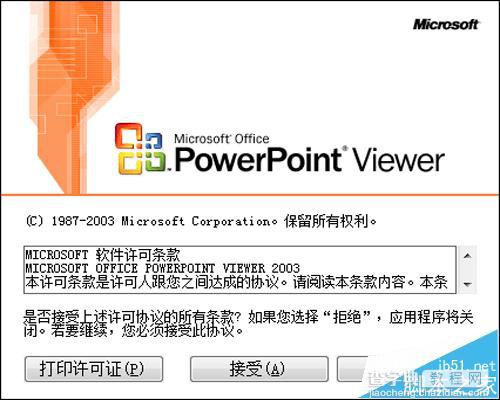
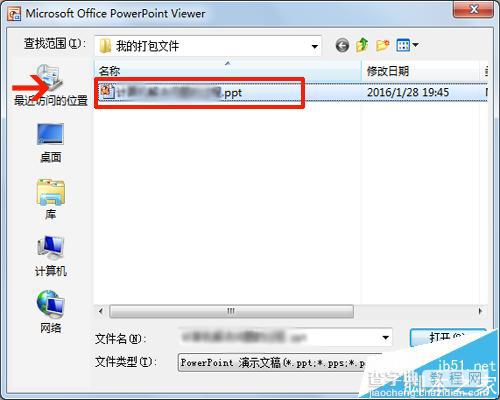
6、也可以在第一步把多个ppt文件添加进去,点击添加文件选中需要添加的文件即可,这样生成的文件夹里也只有一个exe文件,却是多个ppt文件。可以根据你的选择播放不同的ppt文件,这样在移植到其他电脑上,不管你是否安装了PowerPoint,还是版本不同,都不会影响播放效果。

【ppt文档怎么生成安装文件.exe? ppt2003打包成exe文件的教程】相关文章:
★ 把Word文档快速生成PowerPoint文件的方法(图文教程)
★ 在Word2010文档中使用不同颜色突出显示文本功能的教程
★ 在Word2010文档中显示图片框提高文档翻页速度的图文教程
★ word,EXCEL中立方米符号怎么打 打出立方符号的方法汇总
★ PDFMaker文件遗失怎么办 Word不能转PDF文件的解决方法
